Команда cl_crosshairgap позволяет уменьшить или увеличить расстояние между линиями прицела. По сути, эта консольная команда в некоторой степени меняет размер прицела CS:GO. В качестве параметров может принимать как положительные, так и отрицательные значения:
Настройки прицела в CS:GO – команды для настройки прицела КС:ГО
Настройка прицела в CS:GO – одна из важнейших вещей в игре. Без специальных настроек вы вряд ли сможете чувствовать максимальный комфорт при игре в КС:ГО. Грамотно подобранный прицел всегда обязательно улучшит вашу игру и увеличит количество фрагов. Специально для этого в CS:GO предусмотрена возможность полной кастомизации прицела.
Разыгрываем 3000 рублей на Стим в нашей телеге про CS. Подпишись!
Сегодня мы рассмотрим три способа, которые позволят вам самому настроить прицел в КС:ГО по своим критериям. Каждый из этих способов позволяет подобрать необходимые параметры, поэтому вам лишь необходимо выбрать наиболее удобный из них.
С помощью консоли
Все параметры для настройки прицела в CS:GO можно ввести в консоли. Здесь вы можете подробно прочитать, как правильно включить консоль в КС:ГО, а сейчас мы поговорим непосредственно о необходимых командах, которые помогут настроить прицел в КС:ГО.

Команды для настройки стиля прицела
cl_crosshairstyle 0 — прицел CS:GO по умолчанию
cl_crosshairstyle 1 — статический прицел CS:GO по умолчанию
cl_crosshairstyle 2 — классический прицел
cl_crosshairstyle 3 — динамический классический прицел
cl_crosshairstyle 4 — статический классический прицел
cl_crosshairstyle 5 – динамический классический прицел (с меньшим расстоянием между частями прицела)
Вот так стили прицела выглядят в динамике.
Команды для настройки цвета прицела
Если выбрать неправильный цвет прицела, то он будет сливаться с текстурами игроков и стен, самые популярные цвета представлены ниже:
cl_crosshaircolor 0 — красный
cl_crosshaircolor 1 — зеленый
cl_crosshaircolor 2 — желтый
cl_crosshaircolor 3 — синий
cl_crosshaircolor 4 — голубой
Чтобы получить черный прицел, нужно ввести эти команды одну за другой:
cl_crosshaircolor_r 0cl_crosshaircolor_g 0cl_crosshaircolor_b 0
А вот эти команды сделают ваш прицел белым:
cl_crosshaircolor_r 255cl_crosshaircolor_g 255cl_crosshaircolor_b 255
Но черный и белый прицелы крайне непопулярны в игре, из-за того, что первый не виден в темных местах, а второй сливается с большинством ярких текстур. Такие цвета можно использовать только вместе с обводкой.
Команды для добавления точки в прицел
cl_crosshairdot 1 — добавляет точку в прицел
cl_crosshairdot 0 — убирает точку из прицела
Команды для настройки размера прицела
Обычно игроки ставят себе размер прицела от 1 до 5. Однако, если вы предпочитаете более массивные прицелы, то можете поэкспериментировать с этой командой.
cl_crosshairsize X — здесь X – это размер прицела
Команды для настройки обводки прицела
Если ваш прицел сливается с текстурами на карте, то вы можете назначить для него обводку. С ней прицел станет более различимый.
cl_crosshair_drawoutline 1 – добавляет обводку
cl_crosshair_drawoutline 0 – убирает обводку
cl_crosshair_outlinethickness Х — здесь Х – это размер обводки, который может иметь значение от 1 до 3
Команды для настройки промежутка между частями прицела
Кто-то любят играть с прицелом, в котором вообще нет зазоров, а многие предпочитают широкие интервалы в прицеле. Valve предусмотрела команду, с помощью которой можно настроить этот параметр.
cl_crosshairgap -5 – прицел без зазора посередине
cl_crosshairgap Х – здесь Х – это размер зазора в прицеле
Так как сделать неподвижный прицел в КС 1.6? Для этого, как всегда, потребуется использовать консоль (в игре она вызывается при нажатии на клавишу ~ или Ё). Далее необходимо вписать команду:
Настройка прицела — стиль.
cl_crosshairstyle
cl_crosshairstyle “0” cl_crosshairstyle “1” cl_crosshairstyle “2”
cl_crosshairstyle “3” cl_crosshairstyle “4” cl_crosshairstyle “5”
Эта команда позволит Вам выбрать стиль прицела.
Стандартный: cl_crosshairstyle «0» // расширяется при движении и стрельбе
Стандартный статический: cl_crosshairstyle «1» // не расширяется при движении и стрельбе
Классический: cl_crosshairstyle «2» // расширяется при движении и стрельбе
Классический динамический: cl_crosshairstyle «3» // расширяется при движении и стрельбе
Классический статический: cl_crosshairstyle «4» // не расширяется при движении и стрельбе
Классический 1.6/CS:S: cl_crosshairstyle «5» // расширяется только при стрельбе
Прицелы стиля 0,2 и 3 позволяют более точно контролировать Ваш разброс. Прицел стиля 5 будет полезен игрокам привыкшим к прицелу из CS 1.6 или CS:Source, новичкам же будет тяжелее контролировать свою стрельбу.
Настройка прицела действительно самая важная часть игры и следующим шагом Вы должны определиться какой стиль прицела использовать?. Всё сводиться к Вашим личным предпочтениям. Например прицел стиля 0 и 1 будет показывать дополнительную информацию враг или союзник игрок, на которого Вы навели прицел, но Вы можете отключить эту функцию просто введя в консоли команду hud_showtargetid «0». Стиль прицела cl_crosshairstyle 5 был добавлен в игру по многим просьбам опытных игроков, которые привыкли к прицелу из старых версий CS, данный стиль прицела рекомендуется использовать только тем, кто действительно знает как работает отдача в игре. Стили 1 и 4 полностью статические — у данных стилей прицел не будет расширяться при стрельбе или передвижении.
hud_showtargetid “1” (враг) hud_showtargetid “1” (союзник)
Как изменить цвет прицела в CS:GO?
cl_crosshaircolor
cl_crosshaircolor “0” cl_crosshaircolor “1” cl_crosshaircolor “2”
cl_crosshaircolor “3” cl_crosshaircolor “4” cl_crosshaircolor “5”
Команда cl_crosshaircolor позволит изменить цвет Вашего прицела.
Красный: cl_crosshaircolor «0»
Зеленый: cl_crosshaircolor «1»
Желтый: cl_crosshaircolor «2»
Синий: cl_crosshaircolor «3»
Голубой: cl_crosshaircolor «4»
Пользовательский: cl_crosshaircolor «5»
Команда cl_crosshaircolor 5 (пользовательский цвет) позволяет использовать цветовую модель RGB. Вы сможете контролировать количество трех основных цветов (красный, зеленый, синий), чтобы создать свой собственный предпочтительный оттенок.
cl_crosshaircolor_b «50» // Мин. 0. Макс. 255.
cl_crosshaircolor_g «250» // Мин. 0. Макс. 255.
cl_crosshaircolor_r «50» // Мин. 0. Макс. 255.
Команда cl_crosshaircolor 5 (пользовательский цвет) позволяет использовать цветовую модель RGB. Вы сможете контролировать количество трех основных цветов (красный, зеленый, синий), чтобы создать свой собственный предпочтительный оттенок.
Дополнительные настройки прицела
Для прозрачности прицела необходимо ввести следующую команду: cl_crosshair_translucent 0. Причем стоит отметить, что цифра “0” в конце отключает прозрачность, а цифра “1” – включить.
Для отключения динамичности экрана предназначена следующая команда: cl_dynamiccrosshair 0. Ситуация с “0” и “1” аналогична.

От цифр в конце на скрине ниже зависит то, насколько прозрачным будет прицел. Для изменения его прозрачности необходимо просто ввести команду “cl_crosshair_color 0 “, и вместо нуля поставить оптимальный параметр.

При выходе из CS данные настройки сбиваются. Во избежание этого необходимо прописать их в config CS, чтобы не приходилось при каждом запуске игры или же переключении между серверами вводить настройки.
Кто-то любят играть с прицелом, в котором вообще нет зазоров, а многие предпочитают широкие интервалы в прицеле. Valve предусмотрела команду, с помощью которой можно настроить этот параметр.
Прозрачность прицела в CS:GO
Для установки прозрачности прицела предназначена команда cl_crosshairalpha. Параметры этой команды могут принимать значения от 0 до 255, чем меньше значение, тем более прозрачным будет прицел. Вот несколько примеров использования этой команды:
- cl_crosshairalpha 0 — прицел полностью прозрачный (его совсем не видно)
- cl_crosshairalpha 127 — прицел полупрозрачен (прозрачен на 50%)
- cl_crosshairalpha 255 — прицел совсем непрозрачен
Ниже приведены два скриншота, на первом прицел полупрозрачен (cl_crosshairalpha 127), на втором — совсем непрозрачен (cl_crosshairalpha 255).
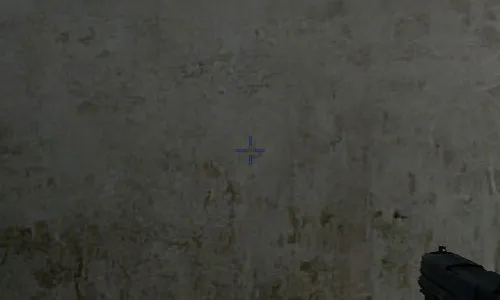
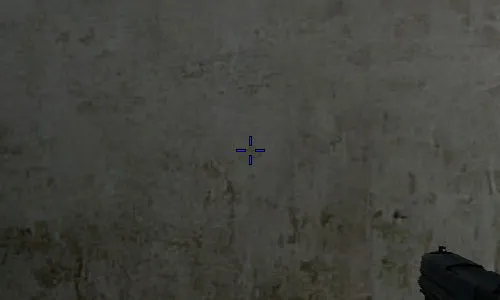
Существует также команда cl_crosshairusealpha, которая включает/отключает режим прозрачности прицела. Если режим прозрачности отключен, то установить прозрачность прицела при помощи команды cl_crosshairalpha не удастся.
- cl_crosshairusealpha 0 — режим прозрачности отключен
- cl_crosshairusealpha 1 — режим прозрачности включен
Т.е. перед использованием cl_crosshairalpha нужно убедиться, что значение cl_crosshairusealpha равно 1 (по умолчанию так и есть).
Толщина линий прицела
Настроить толщину линий прицела можно с помощью консольной команды cl_crosshairthickness: чем больше значение параметра, тем толще линии прицела. Примеры:
Скриншоты этих двух примеров:
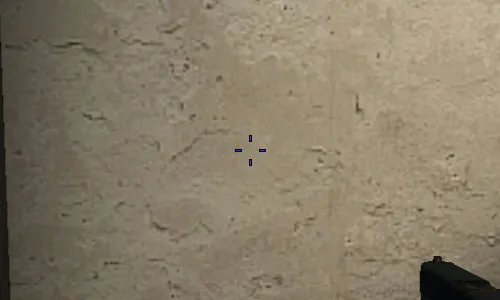
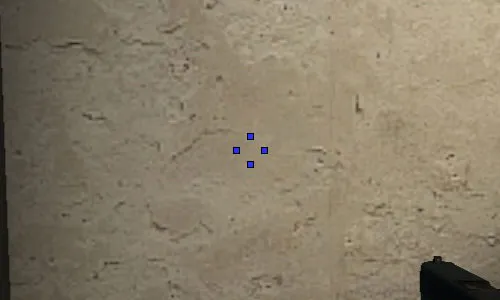
Существует также команда cl_crosshairusealpha, которая включает/отключает режим прозрачности прицела. Если режим прозрачности отключен, то установить прозрачность прицела при помощи команды cl_crosshairalpha не удастся.
Как изменить прозрачность прицела?
cl_crosshairalpha – прозрачность прицела в CS:GO
cl_crosshairalpha 0 — прицел полностью прозрачный (его совсем не видно)
cl_crosshairalpha 127 — прицел полупрозрачен (прозрачен на 50%)
cl_crosshairalpha 255 — прицел совсем непрозрачен
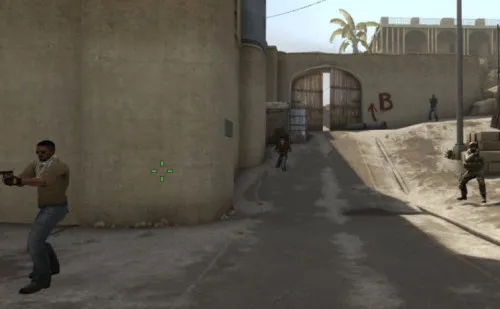
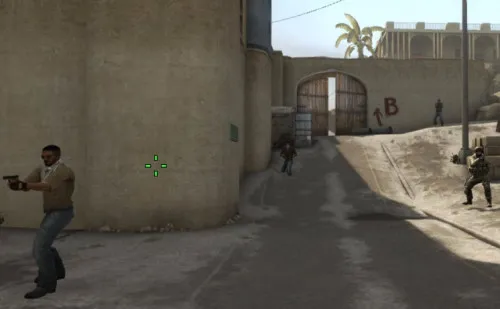
Как изменить размер прицела?
cl_crosshairsize – размер прицела в CS:GO
cl_crosshairsize 0
cl_crosshairsize 5
cl_crosshairsize 10
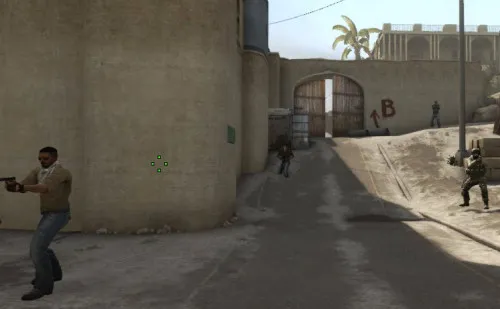
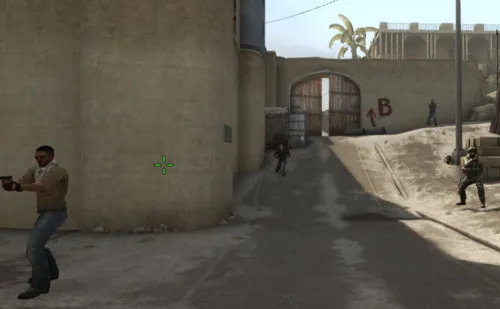
Сегодня мы рассмотрим три способа, которые позволят вам самому настроить прицел в КС:ГО по своим критериям. Каждый из этих способов позволяет подобрать необходимые параметры, поэтому вам лишь необходимо выбрать наиболее удобный из них.
Как сделать маленький неподвижный прицел КС 1.6
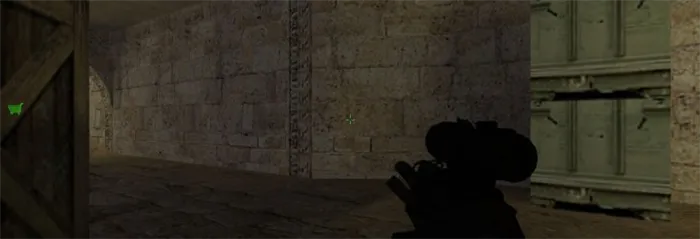
У многих еще возникает вопрос о том, как сделать прицел одновременно маленьким и неподвижным. Об этом мы уже писали на нашем сайте, а именно в статье как сделать маленький прицел в CS 1.6. Там Вы сделаете прицел сразу маленьким и неподвижным. Действия займут у Вас буквально одну минуту.
Все параметры для настройки прицела в CS:GO можно ввести в консоли. Здесь вы можете подробно прочитать, как правильно включить консоль в КС:ГО, а сейчас мы поговорим непосредственно о необходимых командах, которые помогут настроить прицел в КС:ГО.
Как сделать маленький прицел в кс 1.6
Установить маленький прицел через настройки, к сожалению, нельзя. Однако можно пойти на небольшие технические хитрости и исправить его размер через консоль. Проще говоря: если вписать специальный код, можно уменьшить расстояние между сторонами и общий размер мушки.
не отвлекает во время игры;
лучше «чувствуется» оружие;
тренирует прицельную стрельбу.
Сделать очень маленький прицел в этом шутере не трудно. Для начала откройте консольное меню. Воспользуйтесь кнопкой тильда «~» на клавиатуре (обычно она находится на самом верху слева, на русских раскладках – вместе с буквой «ё»). После на экране появится окно, в нижнюю строку которого нужно ввести команды. Каждая команда соответствует определённой функции, поэтому их требуется вводить безошибочно и в чёткой последовательности.
Что нужно ввести в консольную строку
1. cl_lw 1 – повышает приоритет обработки компенсации задержки пользователя серверу;
2. cl_lc 1 – перекладывает ответственность обработки стрельбы юзеру, отключая сервер;
3. cl_dynamiccrosshair 1 – устанавливает чёрточки в одном положении, не давая расширяться при движении;
4. +duck – включает приседание;
5. cl_lw 0 – выключает эффект и закрепляет результат;
6. cl_lc 0 – закрепляет новый прицел;
7. —duck – отменяет приседание.
В некоторых случаях консоль может не отреагировать на бинд. Чтобы исправить ситуацию, понадобится изменить конфигурационный файл в папке с игрой – это тоже не сложно. Он находится по адресу: *игровая папка*/cstrike/config.cfg . Чтобы активировать консоль через конфиг, откройте файл с помощью программы «Блокнот» и впишите параметр console «1». Найти нужную строчку через большое количество текста можно с помощью автопоиска. Или же параметр на 108 позиции между con_mono «0» и crosshair «1.000000». Теперь вернитесь обратно в шутер, воспользуйтесь горячей клавишей для вызова окошка и введите необходимые команды.
После ряда нетрудных манипуляций маленький прицел кс 1.6 появится автоматически. Небольшая мушка поможет вам достичь уровня про-игрока и легко попадать в цель!























